Win10電腦上無法播放視頻的解決方案
許多用戶抱怨他們遇到了各種“視頻在Windows 10無法播放”的問題。這些問題可能包括干擾、卡頓和故障。
如果你正在經歷類似的事情,那么你來對了地方。在這篇文章中,我們將討論一系列有效的解決方案,你可以使用它們來避免這些令人失望的挫折,并享受你的視頻觀看體驗。
第一部分:在Windows 10中播放視頻概述
視頻回放是Windows 10體驗的重要組成部分,使你能夠在電腦前享受最佳視覺時刻。然而,任何類型的視頻中斷或錯誤都可能完全破壞你的視頻觀看體驗。因此,在我們深入研究如何修復各種Windows 10視頻問題之前,讓我們討論一些關于在Windows 10中觀看視頻的基本問題。
1.Windows 10有媒體播放器嗎?
是的,Windows 10有一個媒體播放器,叫做Windows Media Player (WMP)。你可以點擊“開始”,輸入“媒體播放器”,然后從屏幕上顯示的列表中選擇WMP,找到WMP。你也可以使用快捷鍵,同時按住Windows+R鍵,選擇“運行”,然后鍵入“wmplayer.exe”,然后按回車鍵,打開窗口媒體播放器。
2.如何在Windows 10上看視頻?
可以用各種媒體播放器在Windows 10上看視頻。一些最受歡迎的媒體播放器包括Windows Media Player、VLC、KMPlayer、Kodi、Media Player Classic、DivX Player和Winamp。這些媒體播放器最棒的地方在于它們超級容易安裝,而且很容易獲得。
3.什么問題會導致Windows 10中的視頻無法播放?
許多可能的因素會導致“視頻無法在Windows 10上播放”,其中包括:
- 系統感染了惡意軟件;
- 圖形驅動程序已經過時;
- 視頻播放器沒有升級;
- 視頻損壞;
- 尚未安裝Windows更新。
第二部分:如何識別視頻不播放的原因
在Windows 10計算機中,有多種方法可以識別“Windows視頻未播放”的原因。下面提到其中一些:
- 模糊、不連貫或不穩定的視頻
觀看模糊、不連貫或不穩定的視頻可能會非常令人失望。下載或錄制的視頻都可能出現此問題。視頻質量差可能是編解碼器問題、損壞的SD卡、過時的媒體播放器或拍攝時相機故障造成的。
- 以慢動作播放的視頻
無論你嘗試在硬盤上還是在線播放視頻,視頻播放緩慢可能表明視頻有問題。出現此問題可能是因為系統中的視頻驅動程序或媒體播放器過時。有時,即使是損壞的視頻文件也可能導致此錯誤。
- 嘗試播放視頻時出現黑屏
當你打開視頻看到黑屏的時候,會很失望。此問題可能是由于格式更改、缺少編解碼器、讀/寫錯誤或驅動程序過時造成的。解決這個問題最簡單的方法是通過一個強大的視頻修復工具。
- 播放視頻文件時出現錯誤代碼0xc00d36c4
通常,當你嘗試播放從手機或DVD傳輸到USB設備的視頻時,會看到代碼0xc00d36c4錯誤。在更新你的Windows 10計算機后,你可能會面臨這個問題。
你也可能無法播放視頻,因為它已損壞。在這種情況下,考慮再次獲取視頻文件。如果你使用VLC播放視頻,你可以按照以下步驟檢查視頻是否正常播放。
步驟1打開VLC程序,選擇“工具”選項卡。你將在下拉菜單中看到一個選項列表,單擊“首選項”
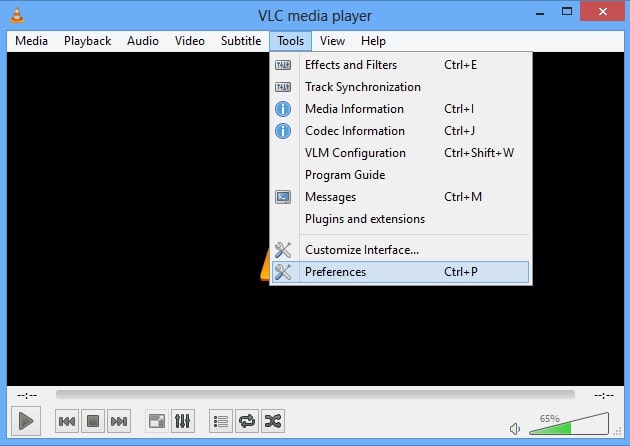
步驟2轉到頁面頂部的輸入/編解碼器。你將看到“文件”類別,在“損壞或不完整的AVI文件”下,選擇“始終修復”選項。"你可以保存更改,然后再次嘗試播放視頻。
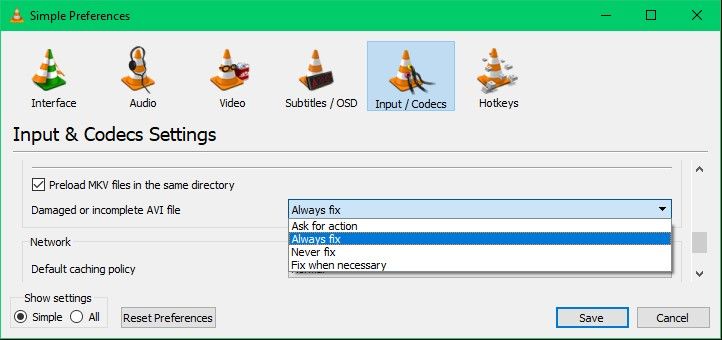
第三部分:如何解決Windows 10中視頻不播放的問題
如果你用的是Windows 10系統,你可能會面臨一些Windows 10視頻問題。解決“Windows 10視頻不播放”問題的快速修復方法之一是重新啟動計算機或視頻本身。如果這不起作用,你可以嘗試下面提到的解決方案。
解決方案1。卸載并重新安裝顯示驅動程序
大多數用戶都會遇到視頻錯誤,尤其是在升級或更新Windows 10之后。通過在“設備管理器”中卸載并重新安裝顯示驅動程序,你可以立即修復“視頻無法在Windows 10上播放”的問題。以下是如何在Windows 10中卸載并重新安裝顯示驅動程序。
步驟1轉到窗口“開始”選項并選擇“設備管理器”現在你將看到一個設備列表,選擇“顯示適配器”來擴展選項。
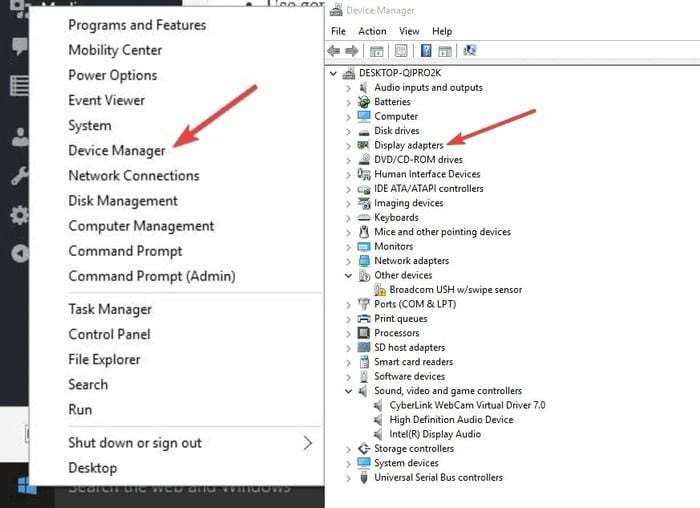
步驟2之后,點擊設備并選擇“卸載”選項。確保選中從系統中刪除驅動程序包的選項。
步驟3現在,轉到設備管理器中的“操作”菜單,選擇“掃描硬件更改”以重新安裝驅動程序。
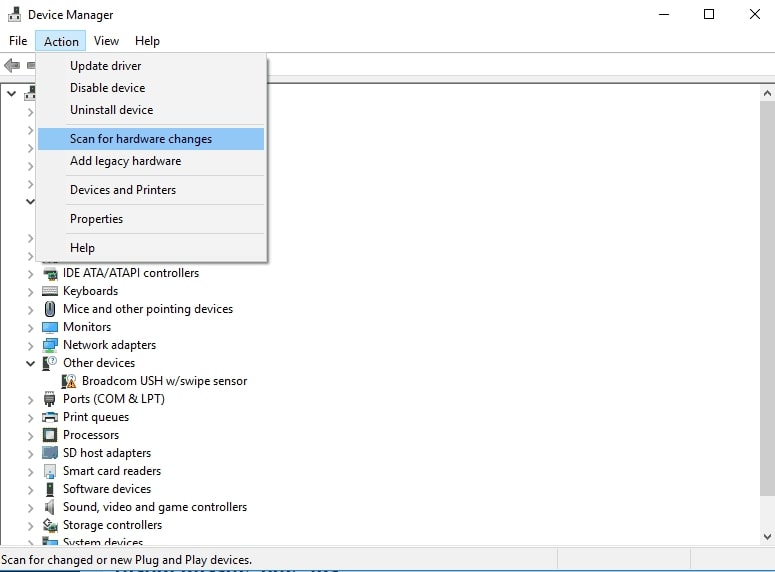
步驟4最后一步是重啟電腦,看視頻有沒有播放。
解決方案2。使用可靠的軟件
你的視頻無法在Windows 10上播放的原因之一可能是你的視頻已損壞。我們將向你介紹萬興易修,這將幫助你在短時間內修復你的視頻。它支持修復MOV,MP4和3GP格式。
憑借其用戶友好的界面,萬興易修版本可以幫助你修復Windows計算機上不同大小和格式的損壞的視頻文件。你所需要做的就是按照下面描述的簡單步驟,立即修復損壞的視頻。
第一步添加損壞視頻
下載安裝萬興易修軟件并啟動,在軟件首頁直接點擊“添加”按鈕;開始瀏覽SD卡/U盤/電腦磁盤不能正常播放的視頻文件,鼠標全選或者是使用Ctrl+逐一選擇,然后點擊“打開”完成視頻導入工作。如果有缺漏的,可以點擊左下角的灰色“添加”按鈕繼續添加


第二步修復視頻
點擊右下角的“修復”按鈕,軟件就會開始執行修復操作。具體的修復時間和視頻文件大小及損壞程度有關,一般不超過3分鐘,如果時間較長請耐心等待。


第三步保存視頻
完成修復之后點擊視頻縮略圖上的播放按鈕或文件下方的預覽按鈕預覽播放視頻,檢驗視頻是否修復成功,然后保存到電腦即可完成破損視頻修復工作。
- 如果有部分沒有修復成功,可以列表每一行末尾的“保存”按鈕將修復成功的視頻保存到本地電腦;


萬興易修高級視頻修復功能操作指導 >>
注意:不要將文件保存到丟失它們的同一路徑。
解決方案3。運行視頻播放故障排除程序
通過排除故障,你可以解決計算機上70%的問題。因此,如果你在打開或播放視頻文件時遇到問題,請執行以下提到的故障排除步驟:
步驟1轉到開始搜索選項并打開“控制面板”現在,將打開一個選項列表,選擇“故障排除”,然后單擊“查看全部”選項。
步驟2運行“視頻播放”故障診斷程序,看看這是否有助于再次播放視頻。
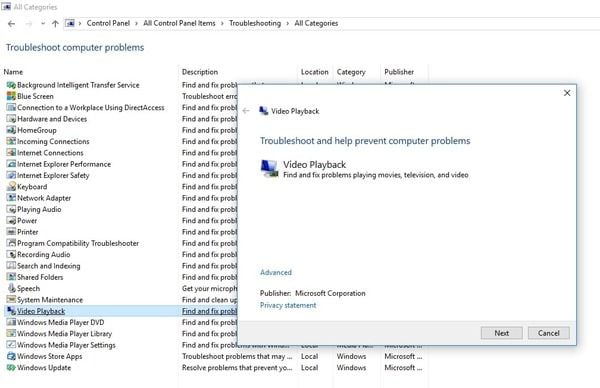
解決方案4。更新驅動程序
有時更新你的圖形驅動程序也有助于解決“視頻不播放”的情況。如果你發現這個問題是在升級或更新Windows 10后立即開始的,那么很可能是你的驅動程序不兼容。以下是更新圖形驅動程序的幾個步驟:
步驟1按住Windows+R鍵,然后鍵入“devmgmt.msc”并單擊“確定”
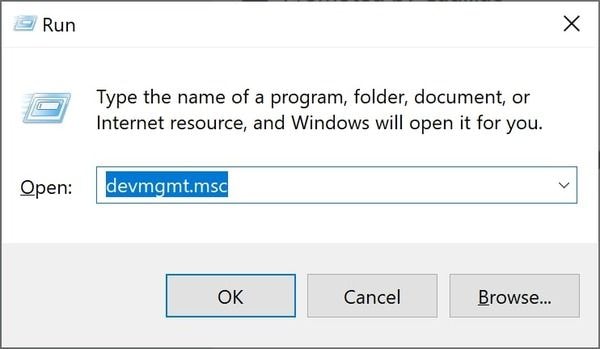
步驟2你將看到多個選項列表,雙擊“顯示適配器”你的視頻設備/卡將會打開,右鍵單擊它并選擇“更新驅動程序軟件”選項。
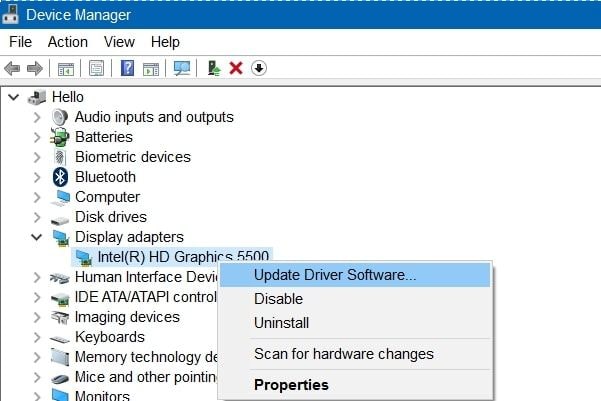
步驟3最后一步是點擊“自動搜索更新的驅動程序軟件”,等待系統更新你的驅動程序。更新后,檢查是否可以播放視頻。
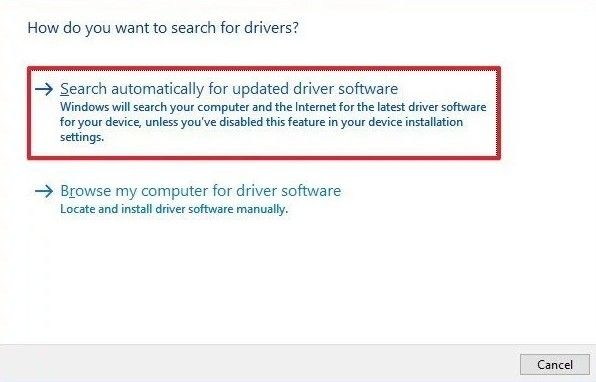
解決方案5。更改電源選項
這聽起來可能很奇怪,但許多用戶聲稱通過簡單地改變電源選項就可以解決他們的Windows 10視頻問題。你只需自定義電源設置,并將其從“高性能”更改為“平衡”按照以下步驟更改電源設置:
步驟1按住Windows+R鍵,按“回車”然后,鍵入powercfg.cpl并單擊“確定”
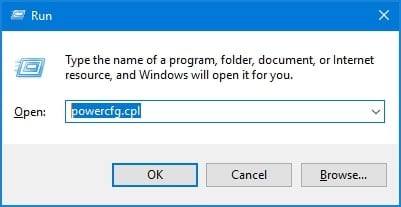
步驟2現在,選擇“平衡”選項,并關閉窗口,檢查你是否可以流式傳輸視頻。這將幫助你立即解決問題。如果沒有,請重新啟動系統并再次檢查。
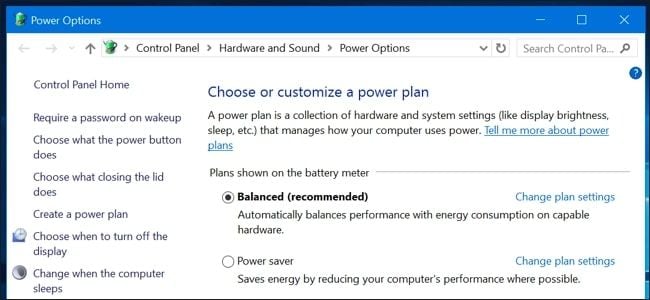
解決方案6。更改音頻播放設置
你也可以通過降低音頻播放的比特率來解決視頻流問題。為此,請遵循以下步驟:
步驟1轉到位于屏幕右下角的任務欄中的聲音圖標。現在右鍵單擊它,然后選擇“回放設備”
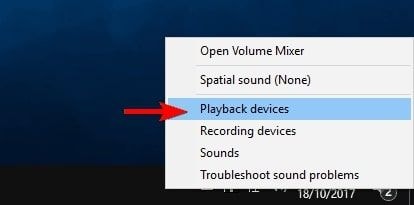
步驟2點擊你的默認播放,這是用綠色勾號標記的。之后,到右下角,點擊“屬性”按鈕。
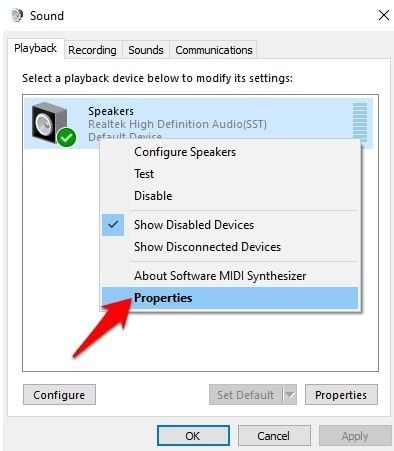
步驟3轉到“高級”菜單選項卡,然后從下拉菜單中選擇“16 bit, 44100 Hz (光盤質量)”選項。現在,你可以單擊“應用”并選擇“確定”這將幫助你再次播放視頻。
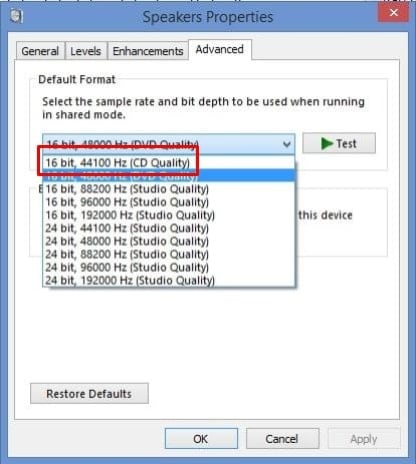
解決方案7。檢查所有可用的更新
如果你的計算機不是最新的,你可能會遇到“視頻無法在Windows 10上播放”的問題。因此,更新你的系統,看下問題是否有解決。你可以按照以下步驟更新你的Windows 10計算機:
步驟1進入開始菜單,選擇“設置”圖標。你會看到很多選項,點擊“更新和安全”
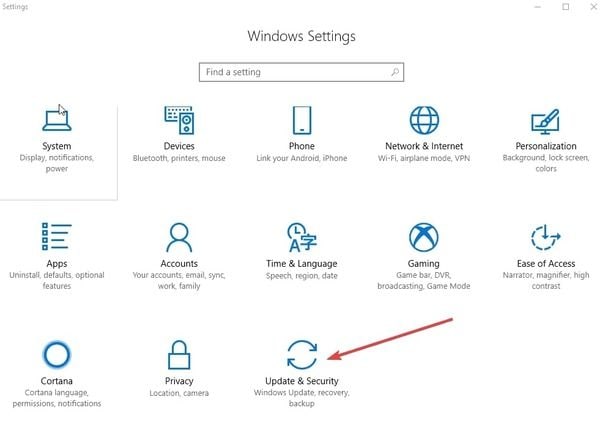
步驟2會打開幾個選項;你需要選擇“窗口更新”選項并點擊“檢查更新”掛起的更新將開始安裝。安裝過程完成后,你可以檢查問題是否仍然存在。
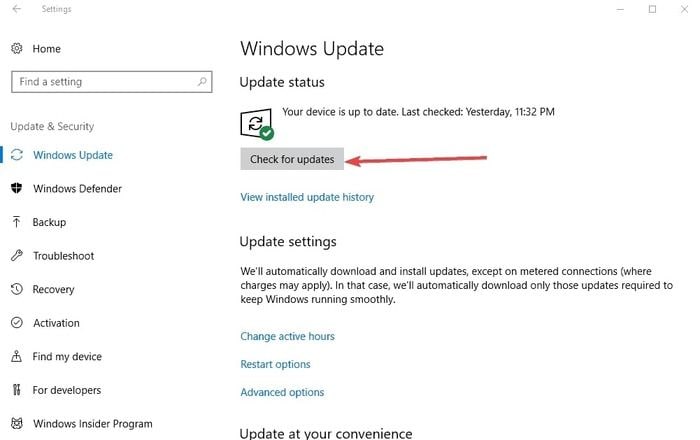
第四部分:如何在Windows 10中流暢播放視頻
大家都希望有完美的視頻回放。但是,一些軟件和硬件問題會阻止你正確播放視頻。性能較低的計算機和過時的媒體播放器是影響視頻性能的一些因素。
所以如果你想知道如何才能在Windows 10中流暢地播放視頻,請記住以下提示。
- 安裝可靠的殺毒軟件,定期掃描電腦。它將保護你的計算機免受所有可能破壞你的視頻的惡意軟件的攻擊。
- 無論你使用什么媒體播放器,都要保持更新。無論是VLC還是其他媒體播放器,請確保你擁有該軟件的最新版本。
- 使用安全的網站和可靠的視頻下載軟件下載視頻。
- 保持操作系統更新。這將自動更新你系統中的所有驅動程序,你永遠不必面對Windows 10視頻問題。
- 為你的Windows 10計算機配備播放視頻所需的所有軟件和硬件。
- 如果你對視頻質量不滿意,請考慮安裝或更新最近的GPU和CPU驅動程序。記住,驅動未更新,播放視頻時,你可能會遇到幾個錯誤。所以為了視頻的順利運行,建議你保持這些驅動的更新。
- 在電腦上安裝流行的媒體播放器,并確保它們是從可靠的來源下載的。強烈建議你從其開發者的官方網站下載媒體播放器。
總結:
以上提到的所有解決方案都將幫助你即時修復電腦上的Windows 10視頻播放問題。每當你面臨“視頻無法播放”的情況時,閱讀這篇文章,可以解決你遇到的任何一種視頻問題。如果你仍然發現難以修復問題,你可以使用萬興易修,該工具將自動快速修復你損壞的視頻文件。





